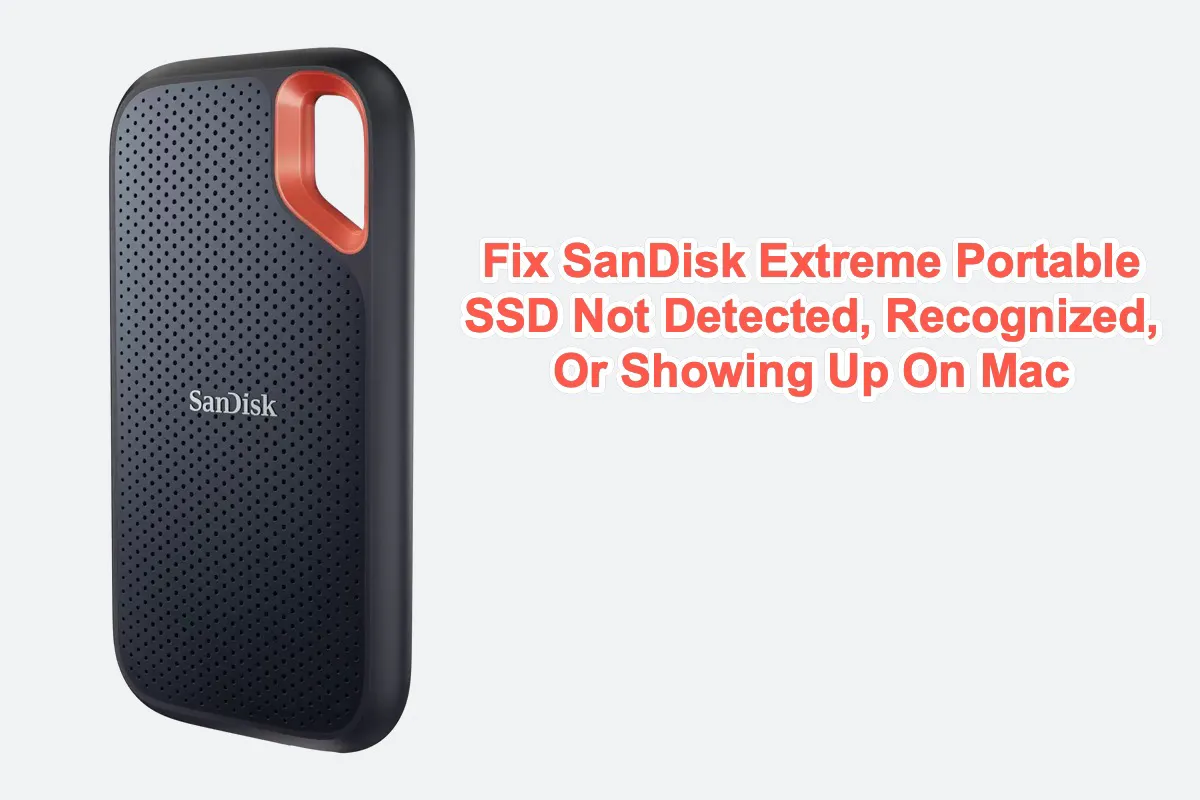Diversos usuários discutiram experimentar problemas com as linhas da SanDisk como SanDisk Extreme Portable SSD não sendo detectado, reconhecido, aparecendo, ou montado no final Mac online. Esse problema ocorre devido a diferentes tipos de razões e pode causar perda de dados inestimável se você armazenou arquivos importantes nele nos últimos dias.
Mas não fique chateado. Este post permite que você saiba por que o SanDisk Extreme Portable SSD fica indetectável/inacessível no Mac e instrui você a fazê-lo funcionar como de costume. Além disso, a prioridade é recuperar arquivos armazenados no SSD SanDisk inacessível antes de quaisquer correções profissionais!
Por que SanDisk Extreme Portable SSD não é detectado, reconhecido, ou aparece no Mac?
Cada problema acontece devido a um possível culpado ou pista, e o SSD SanDisk com mau funcionamento não é uma exceção. As possíveis razões que causam o SSD SanDisk não ser detectado podem ser reunidas como segue:
- Ligação fraca causada por cabo, porta ou adaptador quebrados.
- O SanDisk Extreme Portable SSD sofre danos físicos.
- O SanDisk Extreme Portable SSD está formatado como um sistema de arquivos incompatível.
- O sistema de arquivos do SanDisk Extreme Portable SSD está corrompido.
- O hardware e software, como o driver para o disco externo, precisam de uma atualização.
- A ferramenta de gerenciamento de disco desatualizada corta o acesso ao disco externo SanDisk após uma atualização do macOS.
- O SanDisk Extreme Portable SSD aplicando componentes muito antigos o torna incompatível com os novos chips Apple Silicon.
Cada um desses fatores mencionados pode resultar no SanDisk Extreme Portable SSD não sendo detectado, não aparecendo ou não montando, entre outros problemas. Vamos ver como consertar isso, então!
Juntem-se a mim para compartilhar este artigo com seus seguidores se acharem informativo!
Soluções simples para tornar o SanDisk Extreme Portable SSD detectável
Tente algumas soluções simples e básicas para fazer com que o seu SanDisk Extreme Portable SSD de 500GB, 1TB, 2TB ou 4TB seja detectável em seu laptop ou desktop Mac primeiro:
Reinicie o seu Mac e conecte novamente o SanDisk SSD
Um reinício do Mac interrompe qualquer ação estranha e prepara o dispositivo para a próxima rotina de trabalho. Quando o SanDisk SSD não é detectado no Mac, faça um reinício do dispositivo diretamente.
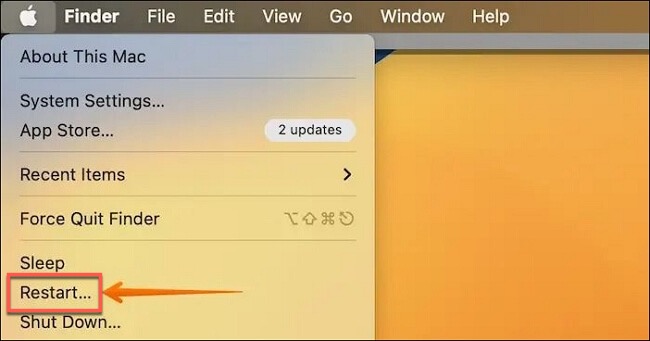
Troque o cabo USB
Certifique-se de estar usando o cabo original com uma ponta USB-C para USB-C para conectar o SSD externo ao seu computador. Ou, você pode trocar o cabo USB por outro alternativo para testar se o armazenamento externo funciona sem problemas.
Vale ressaltar que um disco rígido externo requer eletricidade para ligar, girar e transferir dados. Portanto, ao mesmo tempo, não se esqueça de trocar o fornecimento de energia.
Troque o adaptador
Uma vez que o adaptador fica corrompido, o SanDisk SSD não será detectado/montado ou exibido em seu computador Mac. Nesse caso, você deve trocar o adaptador e ver se o problema é resolvido.
Insira o SanDisk SSD em outra porta do Mac
De fato, o SanDisk SSD pode não funcionar corretamente se a porta do Mac estiver empoeirada, deformada ou frouxa. Dê uma chance a outras portas e ele pode detectar o SSD perfeitamente.

Mostrar Todos os Dispositivos no Utilitário de Disco
Você pode mostrar todos os dispositivos no Utilitário de Disco desde que alguns drives possam estar ocultos sem motivo: Utilitário de Disco > Visualização > Mostrar Todos os Dispositivos.
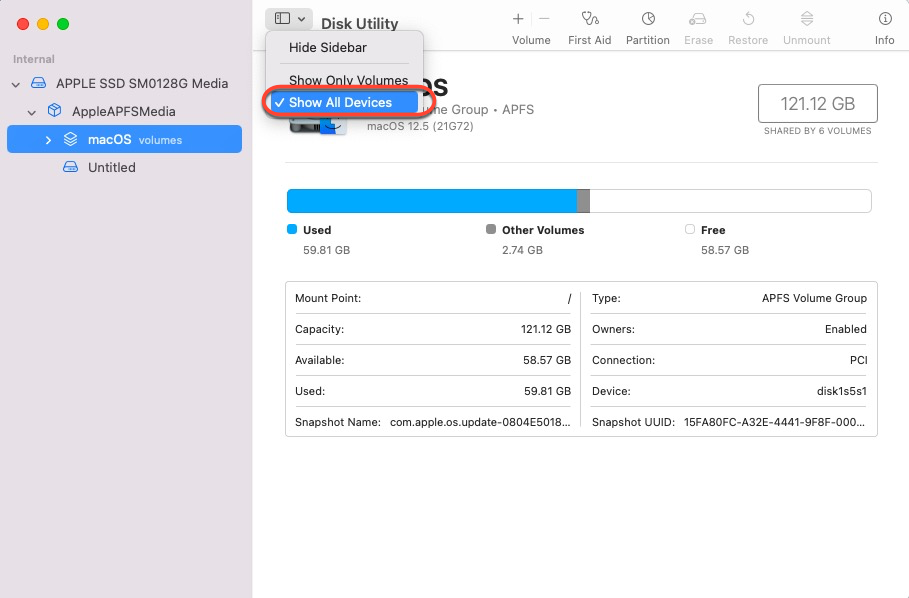
Veja se você permite que o SanDisk SSD seja exibido
O SanDisk Extreme Portable SSD parece não ser detectado se os discos externos estiverem configurados para não serem exibidos no desktop do Mac. Acesse as Preferências do Finder e verifique.
Passo 1: Vá para Finder > Preferências > guia Geral e selecione "Discos externos" para fazer os discos rígidos externos serem exibidos no desktop.
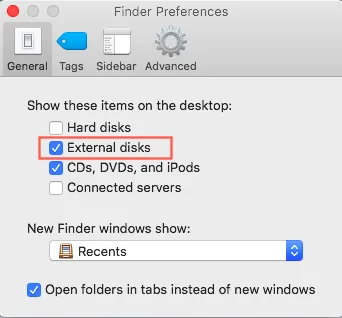
Passo 2: Vá para Finder > Preferências > Barra lateral e certifique-se de que os "Discos externos" em Locais estejam marcados. Então o seu disco rígido externo será exibido normalmente.
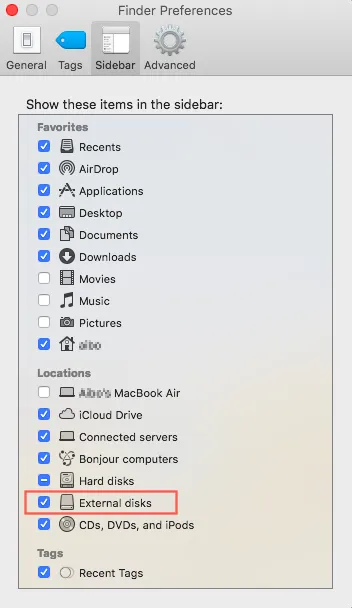
Conecte o SanDisk SSD a um Mac baseado em Intel
Alguns SSDs SanDisk lançados anteriormente com dispositivos antigos são incompatíveis com o novo Apple Silicon Mac, resultando em não serem detectáveis. Você pode usá-lo em um Mac baseado em Intel para ver se funciona no hardware Intel.

Insira o SanDisk SSD em um computador com Windows
Às vezes, os SSDs SanDisk são configurados com o sistema de arquivos Windows NTFS, exFAT ou FAT por padrão, enquanto o macOS nem sempre consegue ler um disco formatado para Windows, já que o Windows pode usar um tamanho de alocação de arquivos incompatível com o macOS. Portanto, você pode inserir o SSD SanDisk em um computador com Windows para verificar se ele é detectável lá.
Se alguma destas soluções conseguir tornar o SSD externo da SanDisk detectável, deverá recuperar os ficheiros imediatamente, caso o problema de deteção não aconteça novamente.
Conseguiu fazer com que o seu SanDisk SSD fosse detetado no Mac? Então não hesite e partilhe a sua felicidade com os outros!
Como recuperar ficheiros de um SSD SanDisk não reconhecido ou não aparece no Mac?
O Software de Recuperação de Dados iBoysoft para Mac destaca-se entre os vários programas de recuperação de dados pela sua perfeição na digitalização de discos e algoritmos de recuperação de dados. Pode recuperar ficheiros de um disco danificado, corrompido, a falhar, ilegível, não reconhecido, que não aparece e inacessível, independentemente se é interno ou externo.
Melhor Software de Recuperação de Ficheiros SanDisk SSD - iBoysoft Data Recovery for Mac
Com uma interface intuitiva e amigável, é bastante fácil recuperar ficheiros de um SSD SanDisk Extreme Portable inacessível, desmontado e não reconhecido:
Passo 1: Faça o download e instale o iBoysoft Data Recovery for Mac no Mac, e depois reinicie o computador.

Passo 2: Selecione o disco inacessível incluindo os ficheiros que precisa.
Passo 3: Clique em Procurar por Dados Perdidos para iniciar o processo de digitalização do disco.

Passo 4: Clique em Pré-Visualização para verificar os resultados da digitalização.

Passo 5: Selecione todos os ficheiros que deseja e clique em Recuperar para recuperar todos os ficheiros necessários e mantê-los seguros. É melhor guardar os ficheiros noutro disco antes de o SSD SanDisk ser reparado.
Com todos os arquivos em mãos, agora podemos iniciar o processo de reparação do SanDisk Extreme Portable SSD não detectado. Não hesite em compartilhar este artigo para ajudar mais pessoas!
Como consertar o SanDisk Extreme Portable SSD não detectado ou não reconhecido?
Nesta seção, vamos mais fundo e tomar medidas profissionais para lidar com o SSD SanDisk sendo não detectado, não montado, ilegível, ou não mostrado em um Mac.
Observe que as soluções discutidas abaixo podem se referir à reconstrução do sistema de arquivos do drive, realocação do setor do drive, modificação da estrutura do B-tree do drive, etc., o que faz com que o drive falhe em indexar arquivos armazenados nele. Portanto, certifique-se de fazer backup dos arquivos armazenados no SSD antes.
Verifique se o SSD SanDisk é afetado pelo problema de firmware
De acordo com a Western Digital, eles identificaram um problema de firmware que pode fazer com que os produtos SanDisk Extreme Portable SSD V2, SanDisk Extreme Pro Portable SSD V2 e WD My Password SSD se desconectem inesperadamente de um computador.
Felizmente, este problema de firmware pode ser corrigido com uma atualização de firmware, permitindo o uso contínuo do SSD em seus dispositivos Windows/macOS. Veja como fazer:
Nota: Este método só funciona no Windows. Se você executá-lo em um Mac, receberá uma mensagem de erro dizendo: Você não pode abrir o aplicativo "SanDisk_Extreme_Portable_and_Pro_SSD_V2_Firmware_Updater.exe" porque aplicativos do Microsoft Windows não são suportados no macOS.
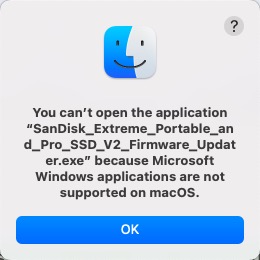
Passo 1: Conecte o drive a uma porta USB em um computador Windows 10 ou 11.
Passo 2: Baixe o pacote de atualização de firmware no disco local: Atualizador de Firmware SanDisk e WD
Passo 3: Extraia o arquivo zip para uma pasta diferente.
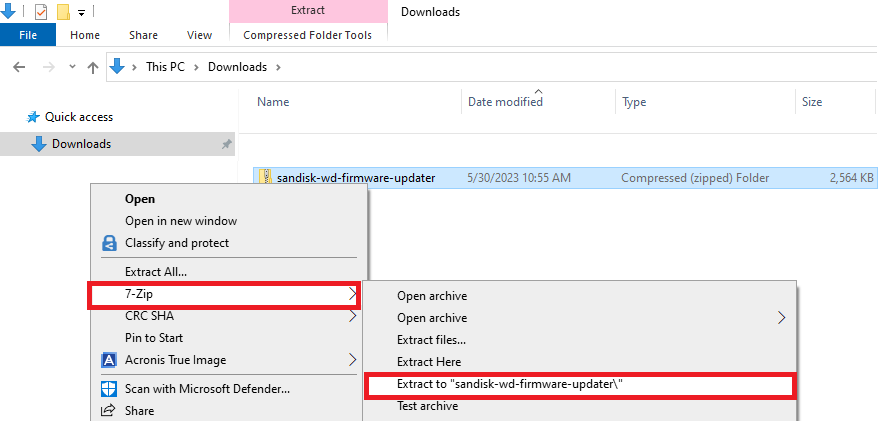
Passo 4: Clique duas vezes no arquivo para atualizar o firmware: SanDisk_Extreme_Portable_and_Pro_SSD_V2_Firmware_Updater.exe
Passo 5: Clique em Sim.
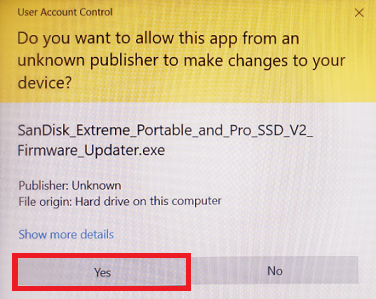
As seguintes mensagens aparecerão com base no status do drive e do firmware:
- Dispositivo está atualizado: Firmware está atualizado.
- Nenhum dispositivo compatível encontrado: Atualizador incorreto está sendo usado.
- Não é possível encontrar dispositivo de destino SanDisk: Nenhum dispositivo compatível é detectado pelo Windows.
- Atualização do dispositivo bem-sucedida: Firmware atualizado com sucesso.
Passo 6: Clique em OK.
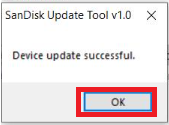
Passo 7: Clique em OK, ejete com segurança o SSD SanDisk e então use-o em sua máquina Mac.
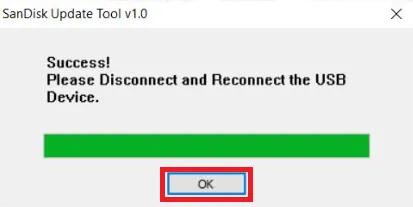
Corrigir o SSD portátil SanDisk Extreme não detectado no Windows
Devido à popularidade do Windows, quase todos os fabricantes de drives enviam drives configurados com sistemas de arquivos do Windows, incluindo o SSD portátil SanDisk Extreme. Isso faz com que o Windows seja melhor em reconhecer uma falha no drive do que o macOS e corrigi-la de forma mais eficiente.
É comprovado que o Windows notificará você se houver um problema leve com o drive:
- Conecte o SSD portátil SanDisk Extreme em um computador com Windows.
- Uma mensagem de alerta deve aparecer: "Este disco tem um... erro, reparar agora?"
- Clique em Reparar e espere o processo ser concluído.
- Use o drive no Mac e ele será detectado lá.
Apagar todas as partições do SSD SanDisk
Às vezes, o macOS e sua Utilitário de Disco integrado ficam confusos se algo inesperado acontece com a tabela de partições do SSD SanDisk, você deve limpar a partição problemática para que o macOS possa detectar e reconhecer o SSD portátil SanDisk Extreme V2. Você pode realizar essa missão tanto nos sistemas operacionais macOS quanto Windows. Este artigo mostra como fazer isso no macOS:
Nota: Este trabalho de exclusão de partição apaga os arquivos armazenados no SSD, então certifique-se de que você tem um backup de todos os arquivos armazenados nele ou poderá sofrer perda de dados.
- Conecte o SSD portátil SanDisk Extreme ao seu computador firmemente.
- Inicie o Terminal do Mac em seu dispositivo computacional.
- Execute esta linha de comando na janela do Terminal:diskutil list
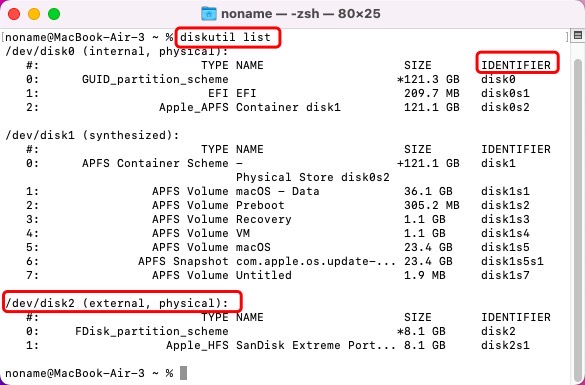
- Assim que a lista de partições aparecer, insira a seguinte linha de comando e substitua o identificador pelo do SSD SanDisk.diskutil eraseVolume jhfs+ drive /dev/[identificador]
- Agurade o término de todo o processo e uma mensagem surgirá dizendo "Apagado concluído em X."
Após essas ações se completarem, você pode reparticionar o drive do SSD SanDisk para uso futuro nos sistemas operacionais Mac e Windows.
Entre em contato com o suporte da Western Digital
Se todas essas soluções mencionadas falharem em fazer com que o seu SanDisk Extreme Portable SSD funcione, é recomendado que entre em contato com a Western Digital para um reparo ou substituição profissional.
Ponto final
O SanDisk Extreme Portable SSD não sendo detectado é bastante ruim, pois você nem mesmo pode consertá-lo a menos que seja detectado com sucesso. Este post oferece várias maneiras básicas de tornar o SSD da SanDisk funcional.
Além disso, soluções profissionais adicionais para corrigir o problema de o SSD da SanDisk não ser detectado no Mac, o SSD externo não reconhecido no Mac, bem como o problema de o disco externo não aparecer no Mac.
Leia Também:
Corrigir o problema de o Disco Rígido Externo G-Drive não aparecer no Mac
FAQs sobre o SanDisk Extreme Portable SSD não detectado, reconhecido e aparecendo
- QPor que meu SanDisk SSD não aparece no Mac?
-
A
Existem vários motivos que podem fazer com que o SanDisk SSD não apareça no seu Mac: conexão ruim causada por adaptador problemático, porta USB ruim, ou disco rígido com defeito, incompatibilidade de sistema de arquivos, Preferências do Finder configuradas para não mostrar discos rígidos externos, driver desatualizado no Mac ou periféricos externos, e assim por diante.
- QPor que meu SanDisk Extreme external SSD não é detectado?
-
A
Um cabo ou porta USB com defeito ou frouxo, SSD problemático, e driver desatualizado ou incompatível podem fazer com que o SanDisk Extreme external SSD não seja detectado. Você pode trocar o cabo/porta defeituoso, substituir por um novo SSD de qualidade, ou atualizar o driver para resolver esse problema!